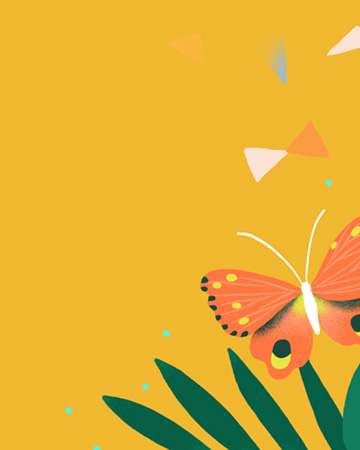许多朋友都问我们的GIF动画教程是怎么做的,用的是什么软件。其实制作这些GIF动画非常简单,软件网上也非常多。这里,我就为大家来分享一个不错的GIF动画录制软件「GifCam」。
GifCam是一款简单有趣、小巧流畅的免费Gif屏幕录制软件。她拥有一个迷人的特点 —— 通过将软件置顶在所有窗口之上,你可以像相机一样调整录制区域,移动或缩放窗口。
1、你们肯定相信不到,该软件体积不超过2MB,完全绿色版,无需安装,下载下来以后,直接双击打开后,即可开始使用。

2、不仅如此,GifCam分别有10FPS、16FPS、33FPS,三种帧速率默认设置;还能全屏录制,在自定义中我们还能设置默认的帧数,和自定义窗口大小。

3、在保存中,我们可以对录制动画进行多种色彩质量的选择;还有编辑帧,添加内容等功能。

GifCam使用
拖动GifCam窗口我们可以调整录制画面的大小,拖动窗口过程中,顶部会有窗口尺寸显示。点击「录制」按钮即可开始录制GIF动画,点击「停止」录制完成,最后我们可以直接点击「保存」按钮,动画就完成了。当然,你还可以点击「保存」旁边的下拉按钮,里面会有一些色位的选择。记住,如果你录制出来的动画没有显示光标,那么可能是你没有开启「捕捉光标」功能。在「录制」旁边下拉按钮中可以找到。


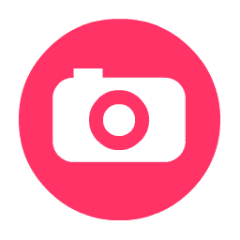


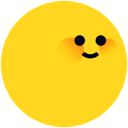




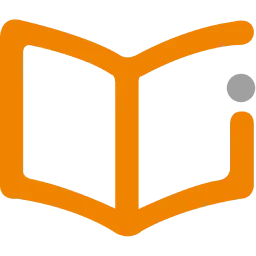
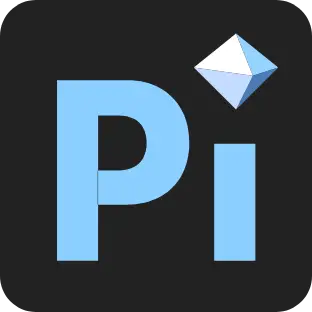
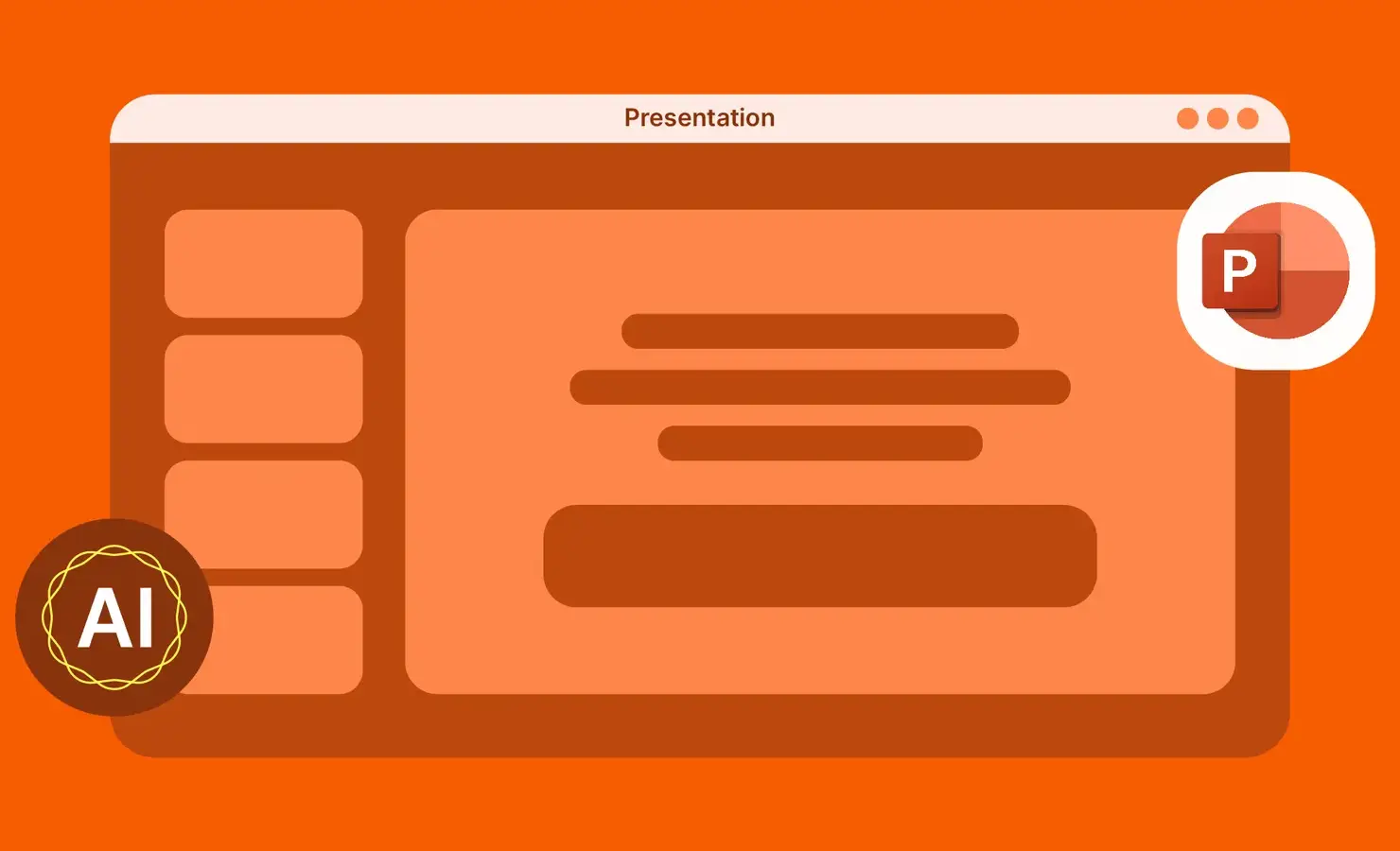
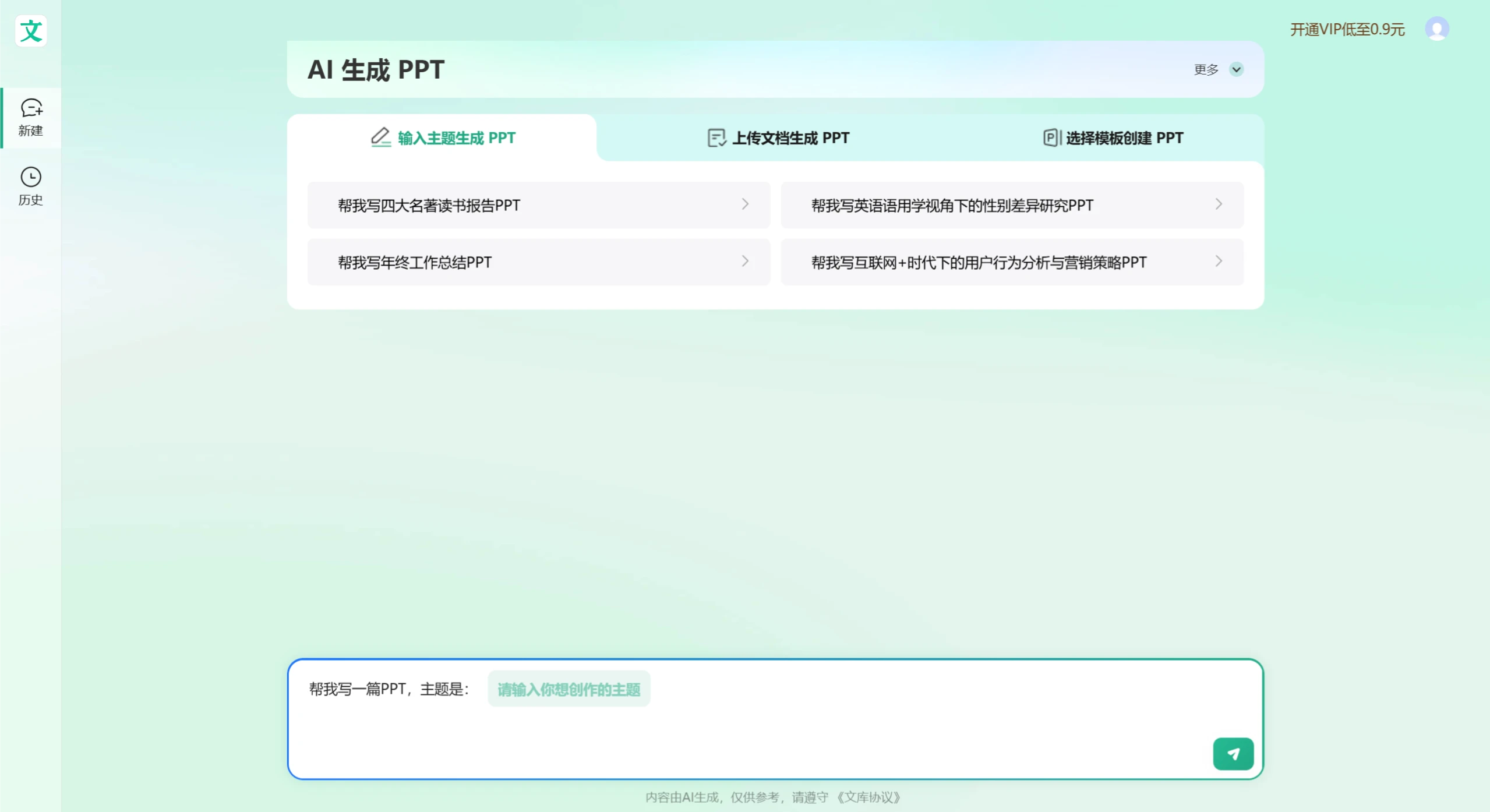
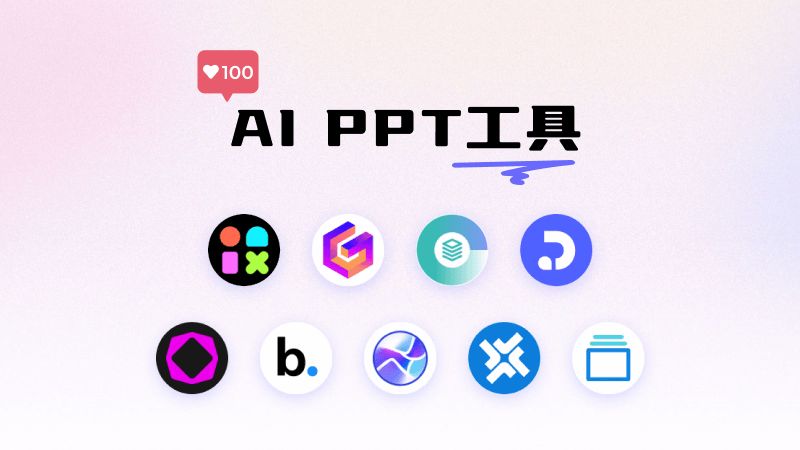
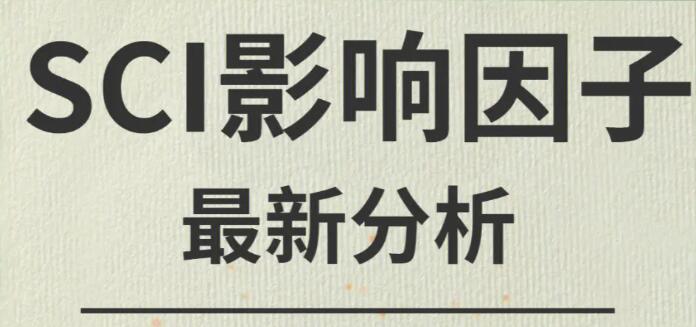
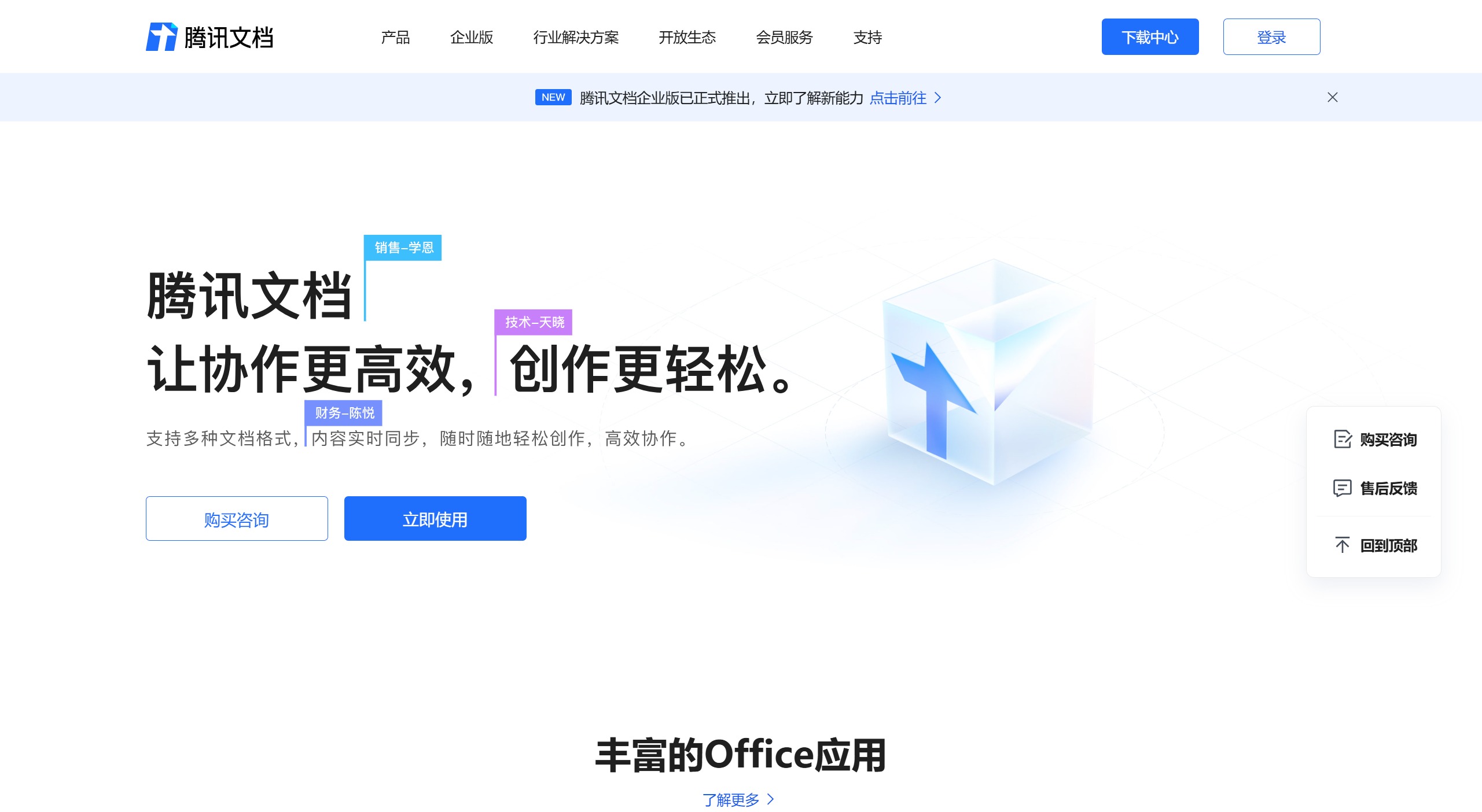

 AI生成PPT
AI生成PPT 免费AI生图
免费AI生图 即梦生视频
即梦生视频 AI智能抠图
AI智能抠图